ส่งใบหัก ณ ที่จ่ายทางอีเมล ใน PEAK TAX
ส่งใบหัก ณ ที่จ่ายทางอีเมล ใน PEAK TAX ให้คู่ค้า (ไม่ใช่พนักงาน) สามารถส่งอีเมลได้ โดยการส่งจะส่งผ่าน PEAK Tax ตามขั้นตอนดังนี้
- เข้าใช้งาน PEAK TAX
- เข้าเมนูใบหัก ณ ที่จ่าย กดเลือกใบหัก ณ ที่จ่ายที่ต้องการส่ง
- กดส่งเอกสาร
1. เข้าใช้งาน PEAK TAX
ไปที่ศูนย์รวมแอปพลิเคชัน > เลือก PEAK TAX
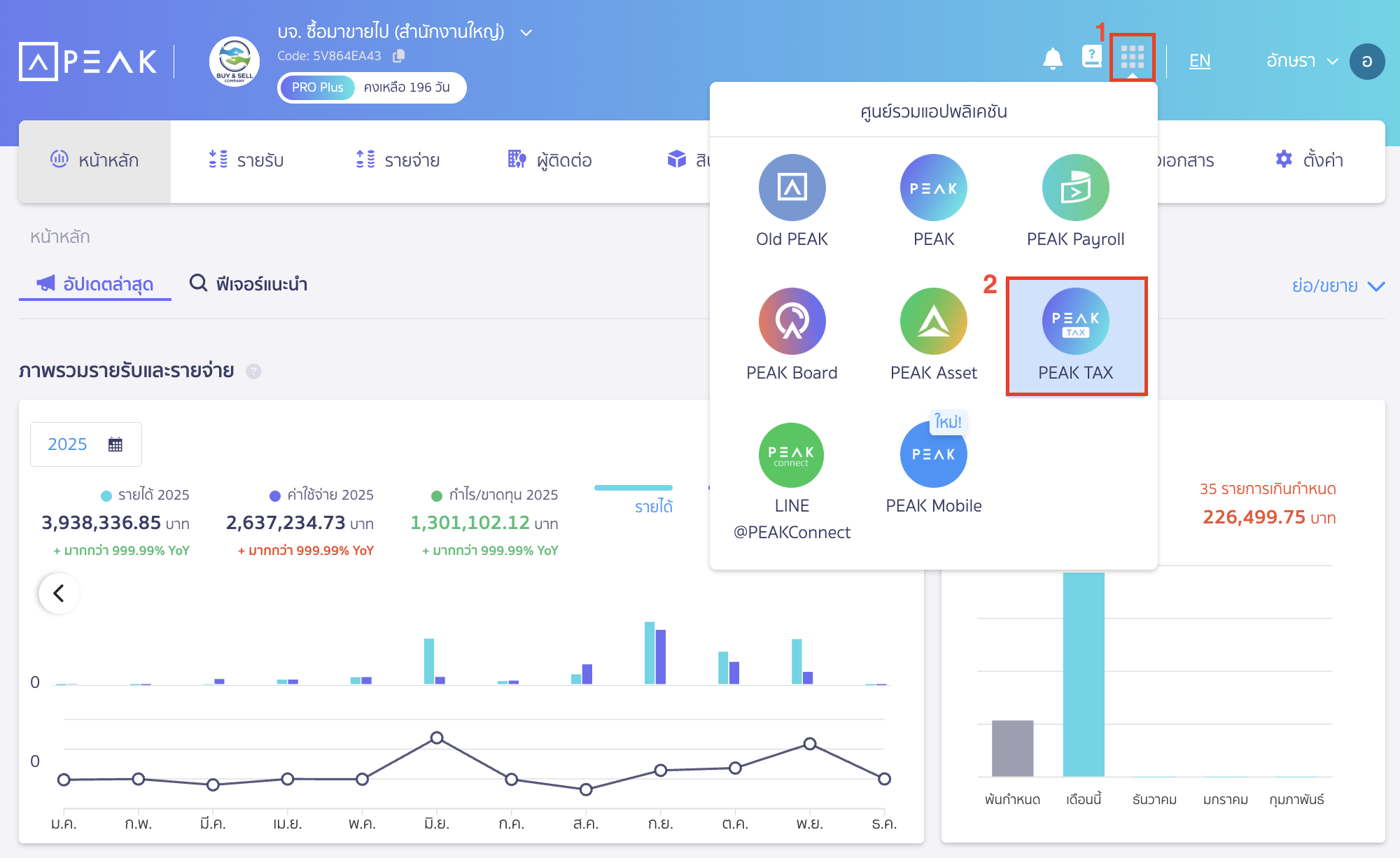
2. กดเลือกใบหัก ณ ที่จ่าย เพื่อ ส่งใบหัก ณ ที่จ่ายทางอีเมล ใน PEAK TAX
คลิกเลือกใบหัก ณ ที่จ่าย ที่ต้องการส่ง
หมายเหตุ หากเข้า PEAK Tax และไม่เจอข้อมูลใบหัก ณ ที่จ่าย เกิดจากยังไม่ได้กดดึงใบหัก ณ ที่จ่ายจาก PEAK สามารถกดดึงใบหัก ณ ที่จ่ายตามคู่มือดึงข้อมูลหัก ณ ที่จ่าย ใน PEAK Tax คลิกที่นี่
หลังจากดึงข้อมูลเสร็จแล้ว แนะนำการตั้งค่าตั้งค่าเปิด/ปิดดึงข้อมูลอัตโนมัติ (คู่มือการตั้งค่าตั้งค่าเปิด/ปิดดึงข้อมูลอัตโนมัติ คลิกที่นี่) เมื่อกดเปิดการตั้งค่าไว้ระบบจะดึงข้อมูลมาให้อัตโนมัติถ้าเราลบรายการ หรือแก้ไขรายการบน PEAK ข้อมูลบน PEAK Tax จะถูกลบ แล้วดึงมาใหม่ให้อัตโนมัติ
หมายเหตุ การตั้งค่านี้ ไม่ส่งผลต่อรายการเอกสารก่อนการตั้งค่า
สามารถเข้าไปเลือกใบหัก ณ ที่จ่าย ที่ต้องการส่ง โดยไปท่ีเมนูภาษี หัก ณ ที่จ่าย > ใบหัก ณ ที่จ่าย > ดูภาพรวม
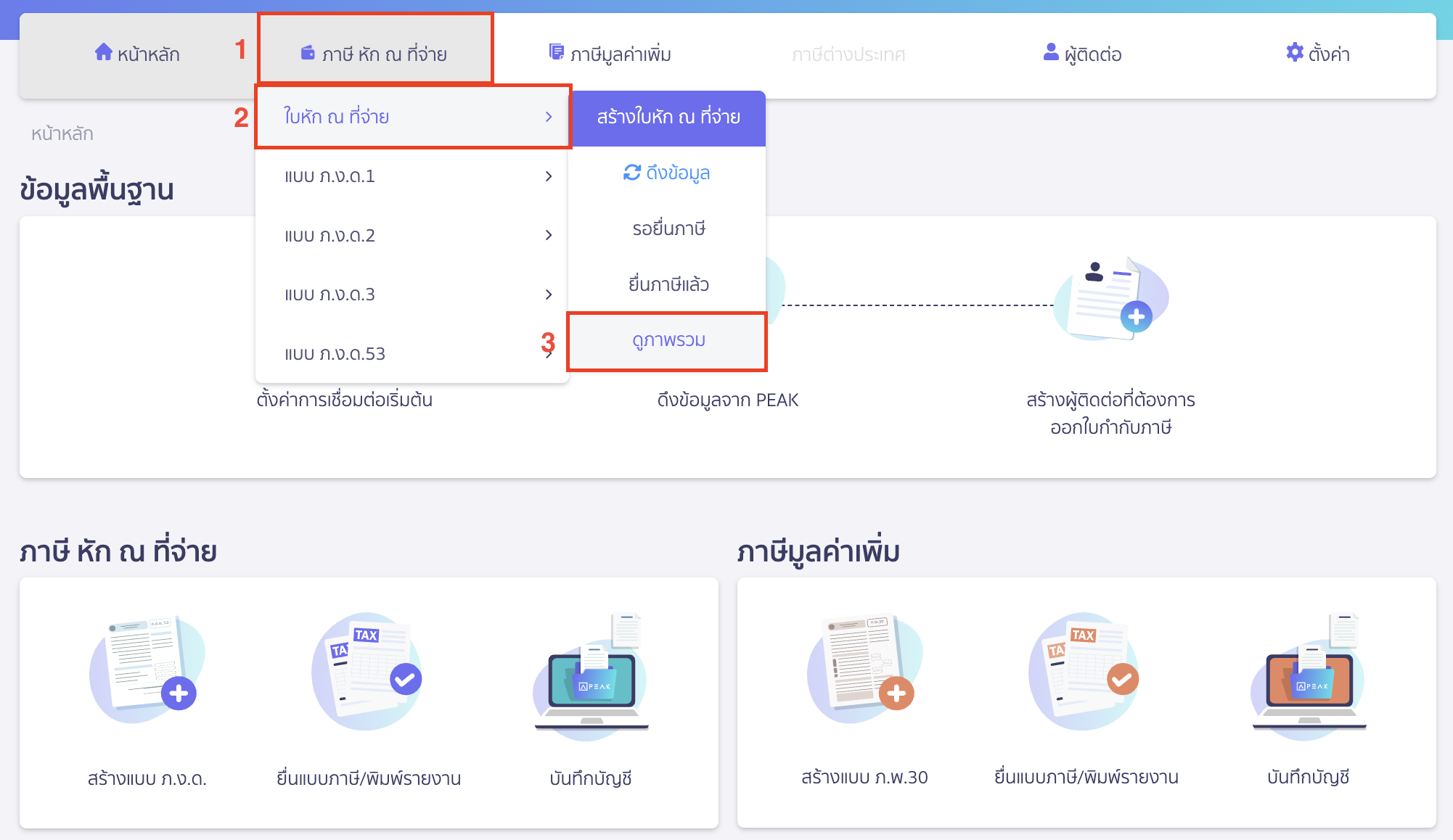
เลือกใบหัก ณ ที่จ่ายที่ต้องการส่ง
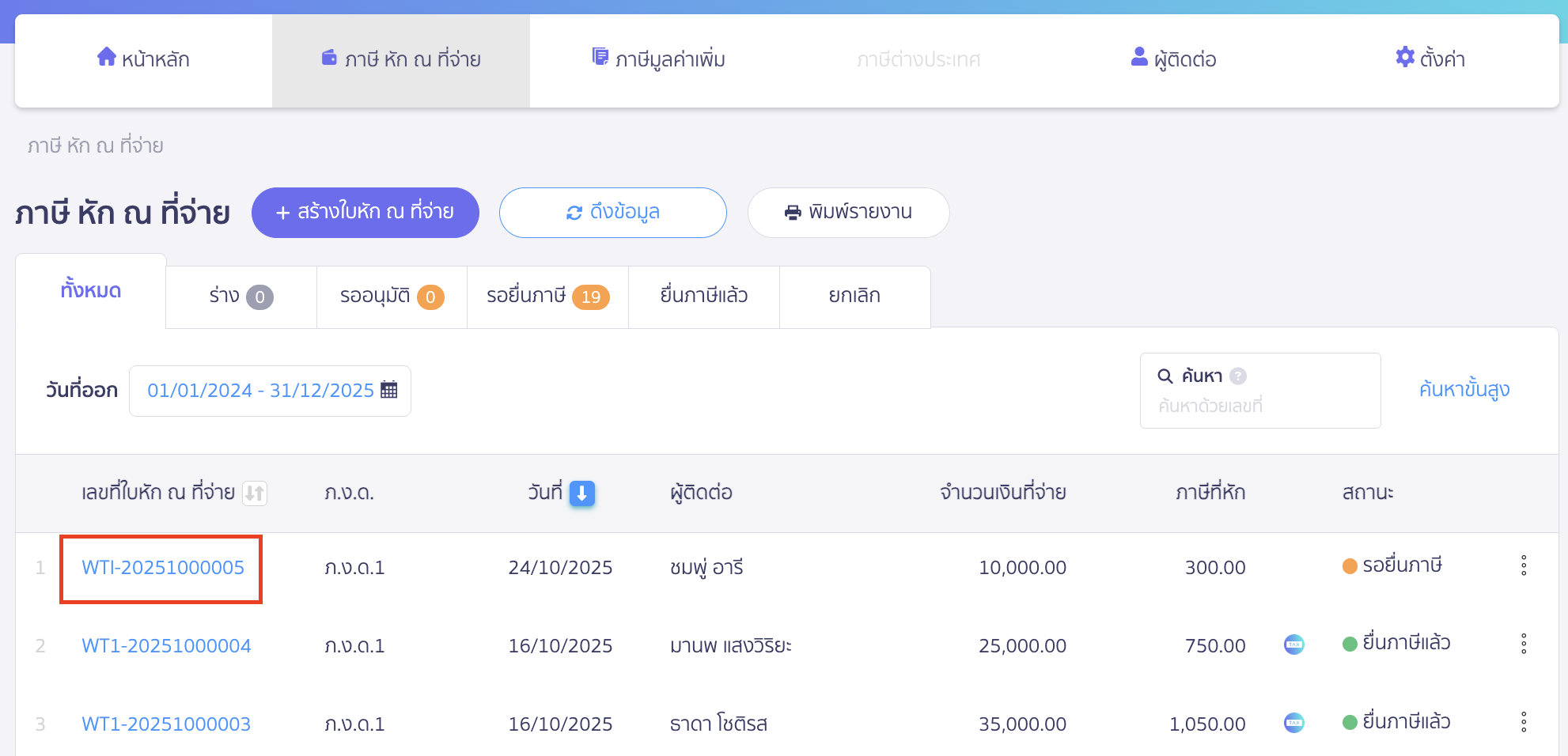
3. กดส่งใบหัก ณ ที่จ่ายทางอีเมล ใน PEAK TAX
คลิกปุ่ม “ส่งเอกสาร”
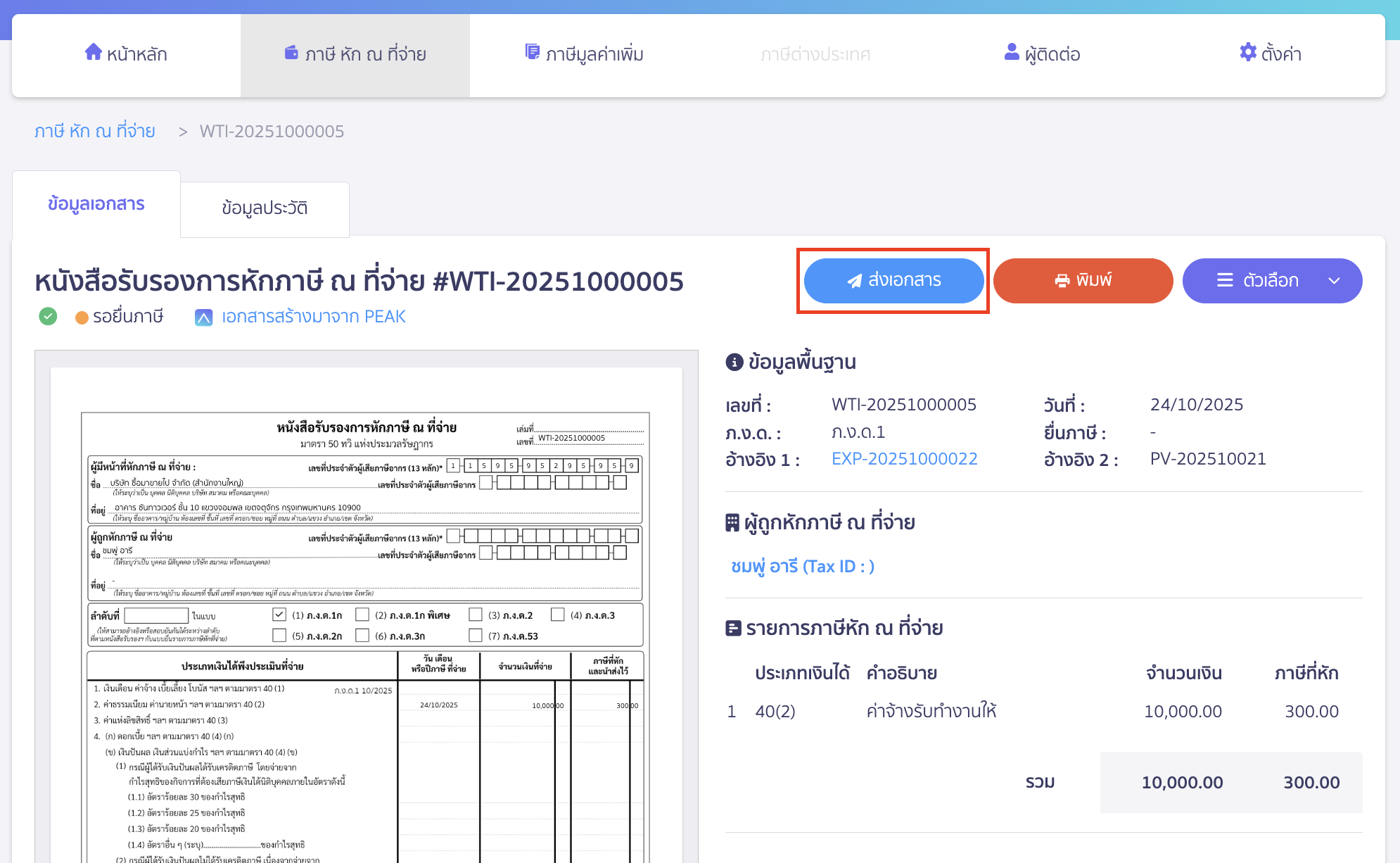
จากนั้นระบุข้อมูล อีเมลผู้รับ และคลิกปุ่ม “ส่ง” เพื่อส่งเอกสารได้เลย

– จบขั้นตอนการส่งใบหัก ณ ที่จ่ายทางอีเมล ใน PEAK TAX –